Ustaw nowe połączenie w oknie Połączenie danych. Nie ma potrzeby dodawania do mapy żadnych określonych warstw klas elementów pochodzących ze źródła ODBC. Wszystkie informacje zostają automatycznie udostępnione w programie AutoCAD Map 3D po nawiązaniu połączenia ze źródłem ODBC.
W tym ćwiczeniu używane jest źródło ODBC utworzone w sekcji Ćwiczenie 1: Ustanawianie połączenia ODBC dla bazy danych Microsoft Access i mapa utworzona w sekcji Lekcja 1: Połączenie z danymi działki.
Łączenie z bazą danych Access z programu AutoCAD Map 3D
- W oknie Menedżer wyświetlania w programie AutoCAD Map 3D kliknij menu Dane
 Połącz z danymi.
Połącz z danymi. - W kategorii Połączenia danych wg dostawcy kliknij opcję Dodaj połączenie ODBC.
- Kliknij
 obok pola Źródłow kategorii Dodaj nowe połączenie.
obok pola Źródłow kategorii Dodaj nowe połączenie. - Na liście Właściciele_działek wybierz pozycję Źródło danych nazwisk i kliknij przycisk Wybierz.
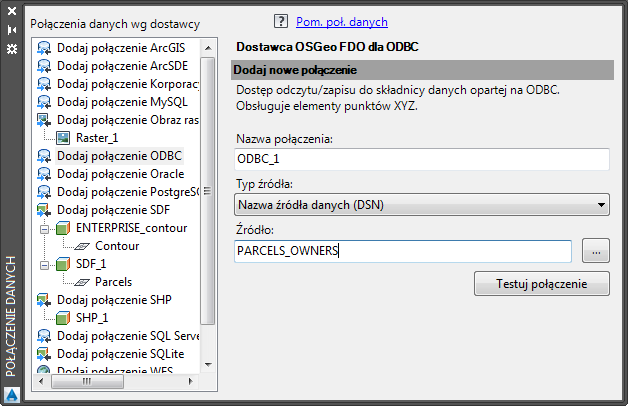
Nawiąż połączenie z utworzonym źródłem danych ODBC, ale nie klikaj opcji Dodaj do mapy.
- Kliknij przycisk Testuj połączenie.
- Po wyświetleniu okna dialogowego Nazwa użytkownika i hasło kliknij opcję Zaloguj nie wpisując danych w pola. (Konfiguracja tej bazy danych nie umożliwia ochrony za pomocą nazwy użytkownika i hasła).
Nie klikaj opcji Dodaj do mapy. Źródło ODBC nie zawiera danych przestrzennych danych, dlatego nie ma żadnych elementów do dodania do mapy. Program AutoCAD Map 3D zapewnia dostęp do wszystkich danych nie przestrzennych w sposób automatyczny po ustanowieniu połączenia ze źródłem.
- Zamknij okno dialogowe Połączenie danych.
Aby kontynuować, przejdź do sekcji Ćwiczenie 3: Łączenie danych ODBC z warstwą działek.